Alasan utama mengapa Valheim sangat populer di kalangan pemain adalah karena gim ini memungkinkan pemain untuk membuat server mereka sendiri. Namun, baru-baru ini, banyak pemain mengalami masalah bahwa server khusus Valheim tidak ditampilkan saat mereka bergabung dengan server atau mengembangkan server.
Jangan khawatir. Di sini, di artikel ini, 4 solusi sederhana disajikan kepada Anda, yang dengannya Anda dapat dengan cepat menghilangkan masalahnya sendiri.
Coba solusi ini:
Berikut adalah 4 solusi yang telah membantu banyak pemain. Anda tidak perlu mencoba semua solusi. Mulailah dengan yang pertama sampai Anda menemukan yang cocok untuk Anda.
Sebelum Anda mencoba tips berikut, sebaiknya Anda terlebih dahulu Mulai ulang Steam sekali . Memulai ulang Steam akan menghapus cache dan memulihkan klien dari gangguan. Ini sangat berguna ketika server baru disiapkan.
- driver jaringan
Solusi 1: Nyalakan ulang perangkat jaringan Anda
Masalah server tidak muncul jelas terkait jaringan. Boleh dicoba dulu perangkat jaringan Anda ke Mulailah untuk memastikan mereka semua bekerja.
Berikut panduan singkat tentang cara melakukannya:
1) Nyalakan Komputer , Milikmu Router dan kamu Modem keluar.
2) Tunggu setidaknya 30 detik.
3) Nyalakan perangkat Anda secara berurutan: Modem > Router > Komputer .
4) Setelah kembali online, luncurkan Valheim dan lihat apakah Anda dapat menemukan server target.
Jika perbaikan ini tidak membantu Anda, lihat saja yang berikutnya.
Solusi 2: Perbarui driver jaringan Anda
Alasan lain yang mungkin mengapa Anda tidak dapat menemukan server adalah karena Anda driver jaringan yang rusak atau kedaluwarsa menggunakan. Anda harus selalu memastikan driver jaringan Anda mutakhir untuk menghindari masalah kinerja dan konektivitas, terutama jika Anda dilengkapi dengan motherboard gaming kelas atas.
Jika Anda tidak memiliki akses internet sama sekali, Anda dapat menggunakan Fungsi pemindaian offline perbarui driver jaringan Anda dari Driver Easy.Secara manual – Anda dapat secara manual mengunduh versi driver terbaru dari adaptor jaringan Anda dari situs web produsen perangkat dan kemudian menginstalnya. Ini membutuhkan waktu dan keterampilan komputer yang cukup dari Anda.
Secara otomatis - Dengan Pengemudi Mudah Bisakah kau ikut denganku dua klik dengan mudah mengelola untuk memperbarui semua driver yang salah di PC Anda.
Pengemudi Mudah adalah alat yang secara otomatis akan mendeteksi, mengunduh, dan (jika Anda memiliki Versi Pro memiliki) dapat menginstal.
Anda akan menerima dengan Versi Pro oleh Driver Easy dukungan penuh juga satu Garansi Uang Kembali 30 Hari .satu) Untuk mengunduh dan instal Pengemudi Mudah .
2) Lari Pengemudi Mudah matikan dan klik Memindai sekarang . Semua driver yang rusak pada PC Anda akan terdeteksi dalam satu menit.
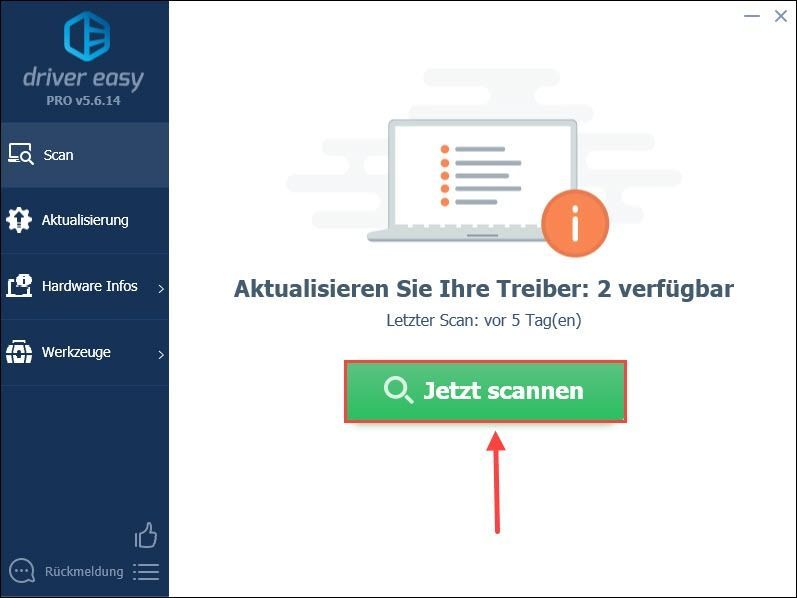
3) Klik Memperbarui di sebelah adaptor jaringan Anda untuk mengunduh dan menginstal versi driver terbarunya di PC Anda.
Atau bisa juga Segarkan semua Klik untuk secara otomatis memperbarui semua driver yang salah pada PC Anda.
(Dalam kedua kasus, Versi Pro diperlukan.)
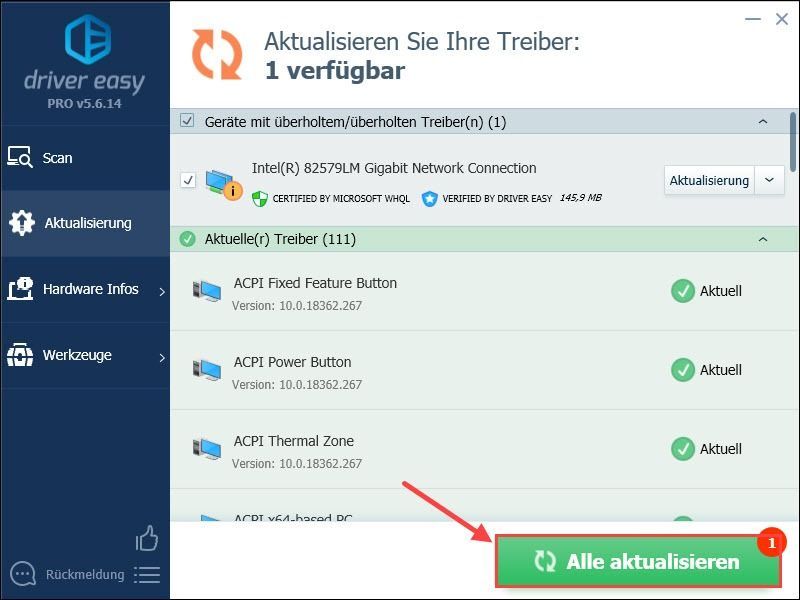
Anotasi: Anda juga dapat menggunakan Versi gratis Perbarui driver jaringan Anda, tetapi Anda harus mengelola sebagian pembaruan secara manual.
Driver Mudah Pro menawarkan dukungan teknis yang komprehensif. Jika Anda memerlukan bantuan, silakan hubungi tim dukungan Driver Easy kami di .4) Restart komputer Anda dan periksa kesehatan server Anda.
Solusi 3: Nonaktifkan sementara program antivirus dan firewall Anda
Program antivirus atau firewall Anda mungkin memblokir koneksi ke server. Anda dapat menonaktifkan sementara program ini untuk melihat apakah server Anda dapat ditemukan kembali.
Akibatnya, komputer Anda mudah diserang virus dan malware. Jadi harap berhati-hati dan jangan mengunjungi situs web yang tidak dikenal.1) Tekan tombol Windows pada keyboard Anda untuk membuka menu Start.
Memberi firewall jendela di bilah pencarian dan klik pada hasil pencarian Firewall Pembela Windows .
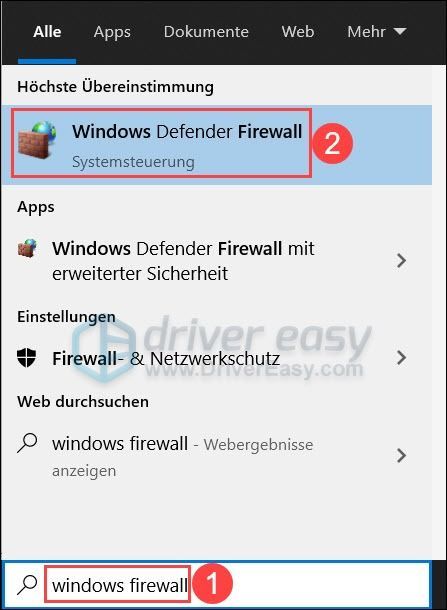
2) Klik Aktifkan atau nonaktifkan Windows Defender Firewall .
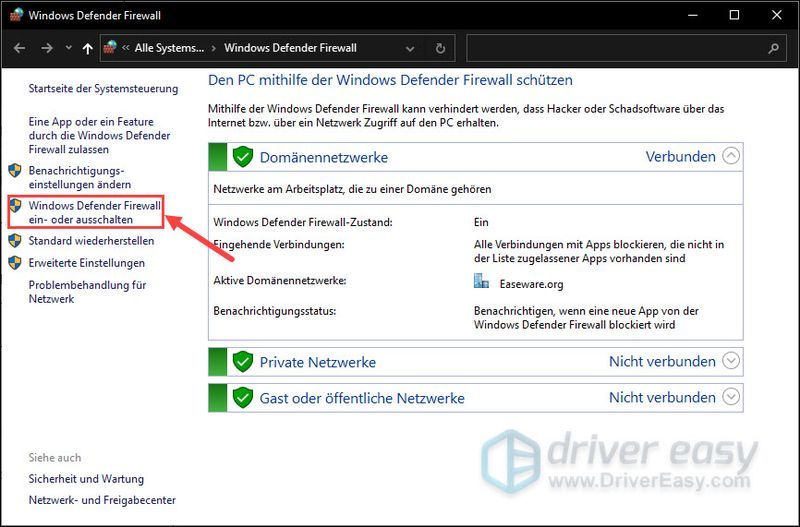
3) Pilih Nonaktifkan Windows Defender Firewall untuk jaringan domain, jaringan pribadi dan jaringan publik.
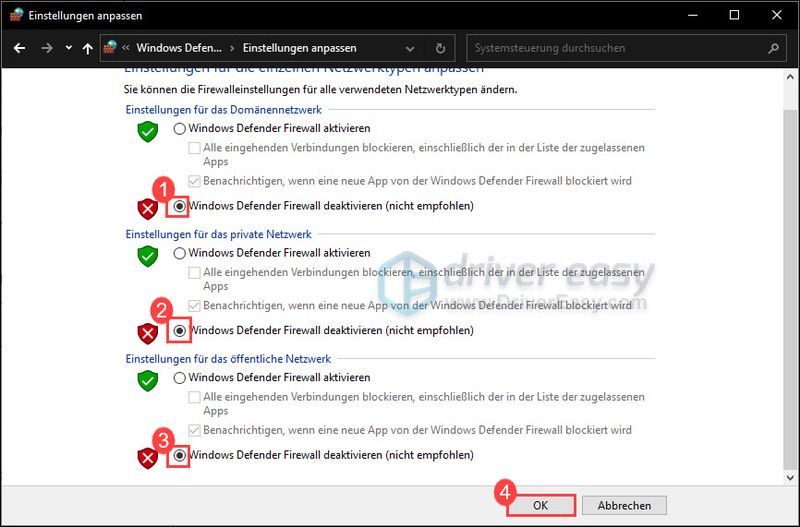
4) Mulai ulang Valheim setelah mematikan firewall Anda dan lihat apakah Anda dapat menemukan server sekarang.
Jika Anda masih tidak dapat menemukan server, aktifkan kembali firewall Anda dan lihat solusi selanjutnya.
Solusi 4: Aktifkan penemuan jaringan
Penemuan jaringan memungkinkan Windows 10 untuk melihat dan menemukan perangkat lain di jaringan. Anda harus memastikan fitur ini diaktifkan untuk menghindari masalah koneksi.
1) Klik di kanan bawah bilah tugas Simbol komputer dan pilih Pengaturan Jaringan dan Internet keluar.
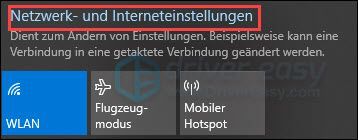
2) Klik Jaringan dan pusat Berbagi .
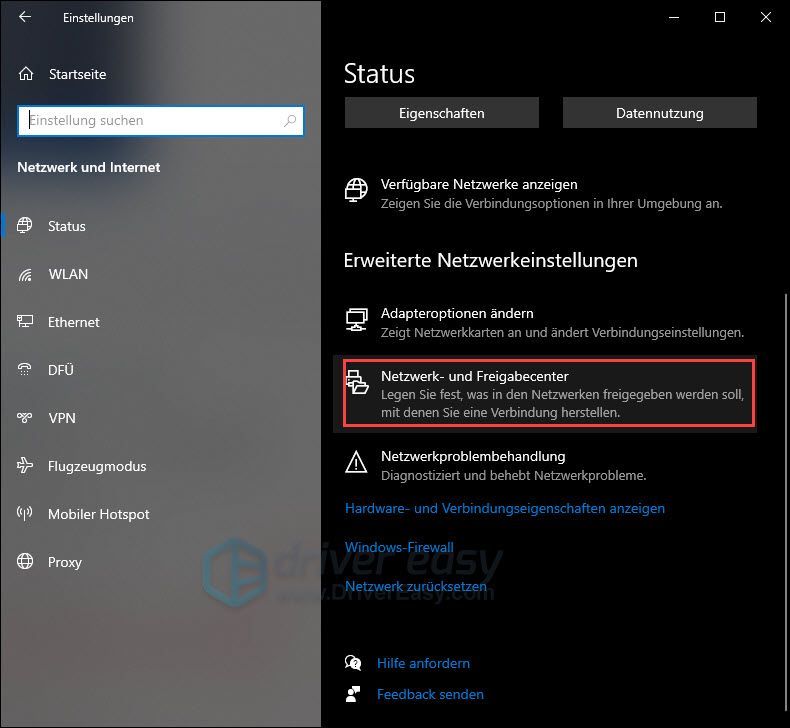
3) Klik Ubah pengaturan berbagi lanjutan .
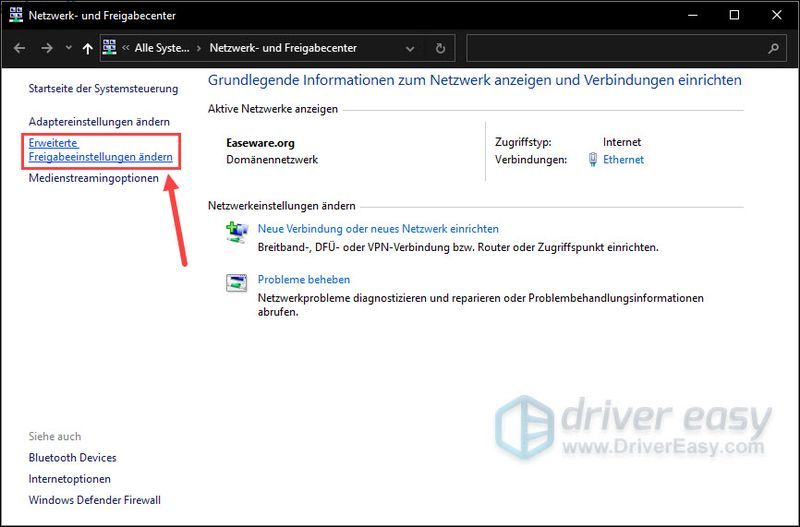
4) Mengembangkan bagian Pribadi dan pastikan bahwa Aktifkan penemuan jaringan dipilih.
Periksa pengaturan yang sama di bawah tamu atau publik.
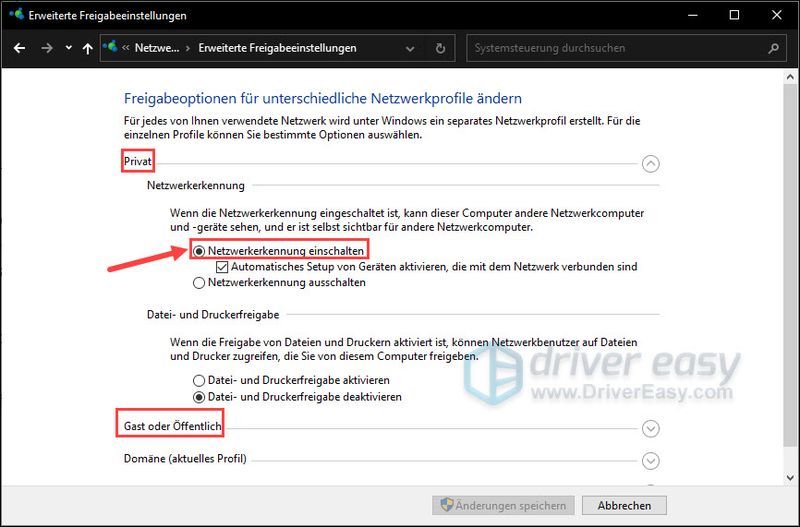
5) Sekarang restart PC Anda dan uji koneksi dengan server Anda.
Kami berharap masalah Anda telah berhasil diselesaikan. Jika Anda memiliki pertanyaan atau saran lain untuk kami, jangan ragu untuk meninggalkan komentar. Kami akan menghubungi Anda sesegera mungkin.






